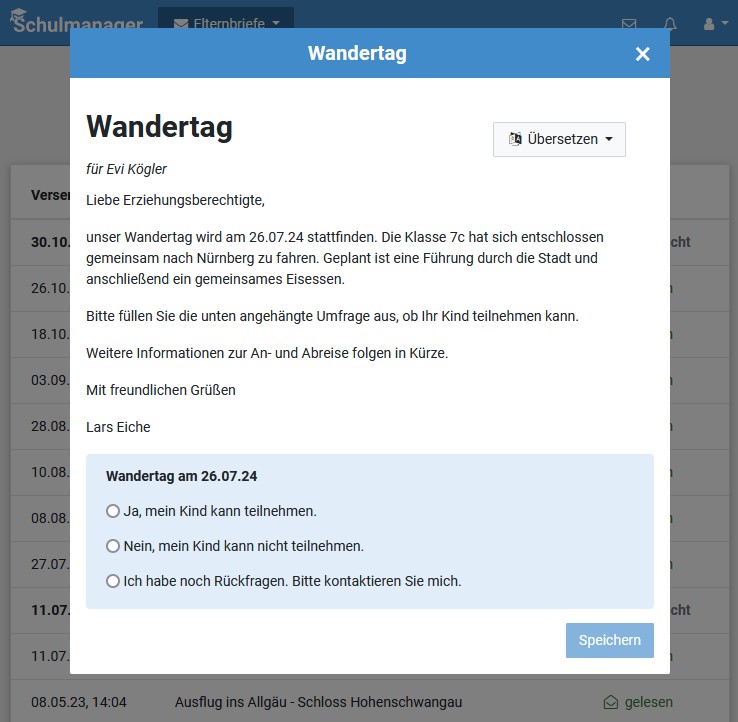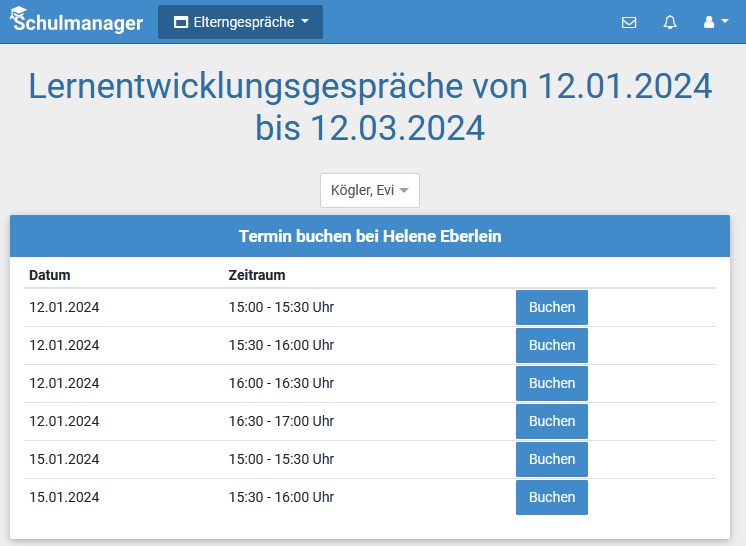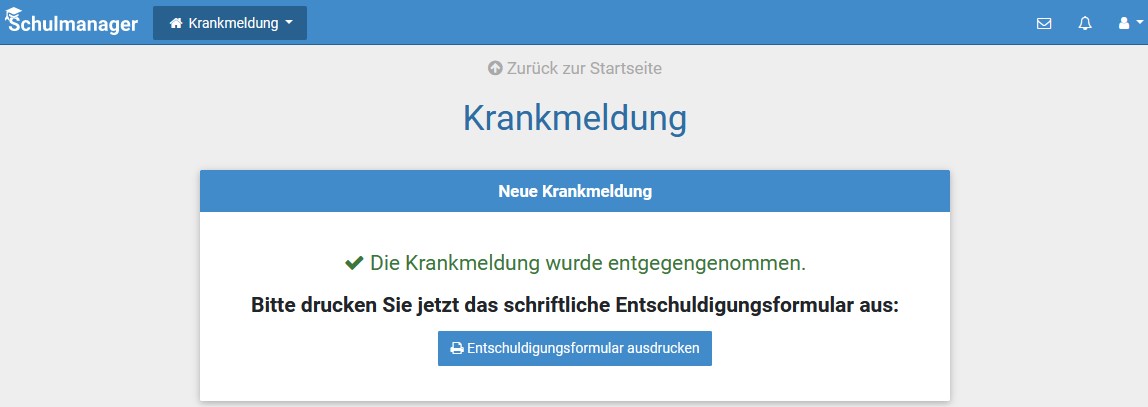Um den Schulalltag zu organisieren und die Kommunikation zwischen Lehrkräften, Eltern, Verwaltung und Schulleitung zu vereinfachen, setzt unsere Schule das Online-Portal Schulmanager Online ein.
| Das Portal bietet Ihnen folgende Möglichkeiten:
Beantragung einer Beurlaubung Aus wichtigen Gründen (z. B. aufgrund eines Arzttermins) können Sie für Ihr Kind eine Beurlaubung vom Unterricht beantragen.
Empfang digitaler Elternbriefe Erhalten Sie Elternbriefe und Umfragen per E-Mail oder App. Inhalte eines Elternbriefs lassen sich außerdem in knapp 20 Sprachen übersetzen.
Anmeldung für Elterngespräche Buchen Sie im Rahmen der Elterngespräche einen Termin bei der Klassenlehrkraft Ihres Kindes.
Einblick in den Schulkalender Im Kalender finden Sie schulische Veranstaltungen, die Ihr Kind betreffen. Diese Termine können Sie auch in Ihrem Kalender am Computer, Smartphone oder Tablet abonnieren.
Versenden einer digitalen Krankmeldung Melden Sie Ihr Kind mit wenigen Klicks online krank, wodurch der Anruf in der Schule entfällt.
Versand und Empfang von Nachrichten Empfangen Sie Nachrichten und kontaktieren Sie das Sekretariat oder die Lehrkräfte Ihres Kindes über einen schulinternen Messenger. |
Schulmanager Online im Browser verwenden
Um sich erstmalig im Schulmanager anzumelden, folgen Sie der Anleitung, die Sie von der Schule erhalten haben. Den Login-Bereich, sowohl für die erstmalige als auch für jede weitere Anmeldung im Schulmanager, finden Sie über folgenden Link: https://login.schulmanager-online.de.
Schulmanager Online als App auf Ihr Smartphone oder Tablet laden
Um möglichst schnell auf den Schulmanager zugreifen zu können, können Sie diesen als App auf Ihrem iPhone, Android-Smartphone, oder Tablet installieren. Dazu suchen Sie nach der App „Schulmanager Online“. Diese steht sowohl im App Store (iOS) als auch im Google Play Store (Android) kostenlos zum Download bereit.
Anmeldung für mehrere Kinder (über den Browser)
Wenn Sie mehrere Kinder an der gleichen Schule haben:
In diesem Fall können Sie alle Kinder über den gleichen Account verwalten. Dazu geben Sie einfach beim Anmeldeprozess für Ihr erstes Kind im Schulmanager an, dass Sie ein weiteres Kind an der Schule haben. Anschließend können Sie auch dieses Kind (per Eingabe des Anmeldecodes) in Ihren Account mit aufnehmen.
Wenn Sie bereits einen Elternaccount für ein Kind angelegt haben und jetzt im Nachhinein ein weiteres Kind in Ihrem bestehenden Account hinzufügen möchten, dann gehen Sie folgendermaßen vor:
- Loggen Sie sich im bestehenden Account ein.
- Klicken Sie rechts oben auf das Kopf-Symbol.
- Klicken Sie auf „Code hinzufügen“.
Achtung: Sie können nur Kinder, die an der gleichen Schule sind, in einem Account verwalten. Wenn Sie Kinder an mehreren Schulen haben, beachten Sie bitte den folgenden Abschnitt.
Wenn Sie mehrere Kinder an unterschiedlichen Schulen haben:
In dem Fall ist es nicht möglich, alle Kinder in einem Account zu verwalten.
Um einen Elternaccount für ein weiteres Kind an einer anderen Schule zu erstellen, gehen Sie folgendermaßen vor:
Melden Sie sich bei der zweiten Schule genauso an, als hätten Sie sich noch nie im Schulmanager registriert. Anschließend haben Sie mehrere Möglichkeiten:
- Sie geben eine andere E-Mail-Adresse an als bei der ersten Schule.
Dann können Sie anhand der E-Mail-Adresse entscheiden, an welcher Schule Sie sich einloggen wollen.
- Sie melden sich zweimal mit der gleichen E-Mail-Adresse an.
Dabei gibt es wiederum zwei Möglichkeiten:
- Sie verwenden zwei verschiedene Passwörter. Dann können Sie anhand des Passworts entscheiden, an welcher Schule Sie sich einloggen wollen.
- Sie verwenden zweimal das gleiche Passwort. Dann können Sie beim Login auswählen, in welche Schule Sie sich einloggen möchten.
Möglichkeit des „Multilogins“ in der App
Wenn Sie Accounts an mehreren Schulen haben, können Sie sich in der App mit allen Accounts gleichzeitig anmelden (über den Browser ist dies nicht möglich).
Dazu loggen Sie sich zuerst in einem der Accounts ein. Anschließend gehen Sie am Smartphone im Menü auf „Mein Account“ bzw. am Tablet rechts oben auf das Kopf-Symbol und dann auf „Mein Account“. Unter „Weitere Schulen“ können Sie jetzt zusätzliche Accounts von anderen Schulen hinzufügen. Dazu gehen Sie auf „+ Weitere Schulen hinzufügen“ und wählen die Schule aus. Nun loggen Sie sich wie gewohnt mit dem anderen Account ein und anschließend sind Sie mit beiden Accounts gleichzeitig eingeloggt.
In der App können Sie jetzt über die Navigation zwischen den Accounts hin- und herschalten, am Tablet klicken Sie dazu rechts oben auf das Kopf-Symbol.
Push-Benachrichtigungen erhalten Sie für alle Accounts, mit denen Sie eingeloggt sind. Beim Klick auf eine Benachrichtigung landen Sie automatisch im entsprechenden Account.
Die Startseite im Schulmanager
| Über das Hauptmenü „Module“, links oben, haben Sie Zugriff auf alle Funktionen des Schulmanagers.
Die Kacheln zeigen aktuelle Informationen. Mit ihnen gelangen Sie schnell zu den wichtigsten Funktionen.
Rechts oben finden Sie Benachrichtigungen und können Ihr Benutzerkonto verwalten. |
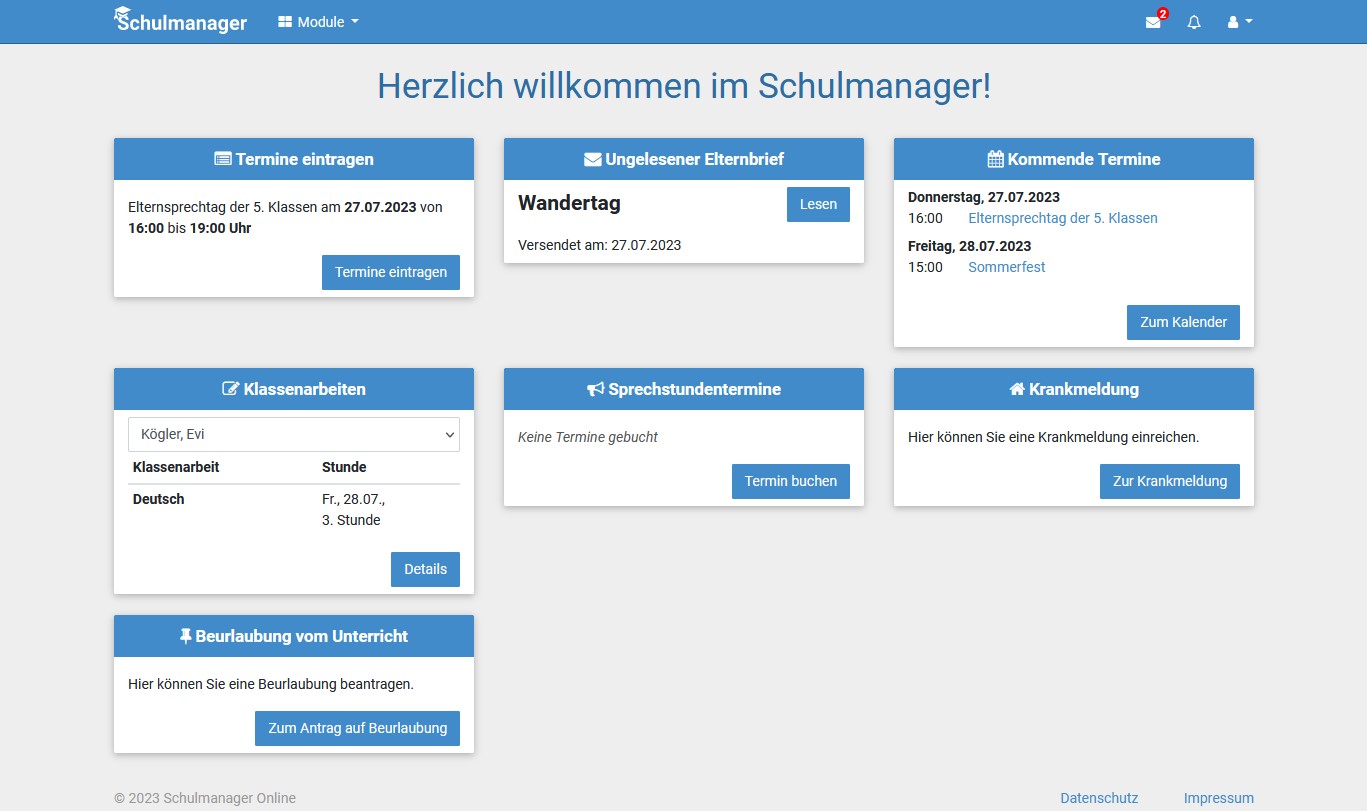 |
Eine Beurlaubung beantragen
| Über eine Kachel auf der Startseite oder den Menüpunkt „Beurlaubung“ können Sie Beurlaubungen für Ihr Kind beantragen.
Nachfolgenden Absatz sollten Sie an die Regelung Ihrer Schule anpassen.
In der Kachel „Antrag auf Beurlaubung“ können Sie einen Antrag auf Beurlaubung einreichen. Geben Sie dazu den Zeitraum sowie eine Begründung ein und klicken Sie auf „Antrag einreichen“. Drucken Sie anschließend den schriftlichen Antrag aus und geben Sie ihn unterschrieben im Sekretariat ab. Sobald Sie erstmalig eine Beurlaubung beantragt haben, können Sie über die Kachel „Vergangene Anträge“ den Status Ihres Antrags einsehen. |
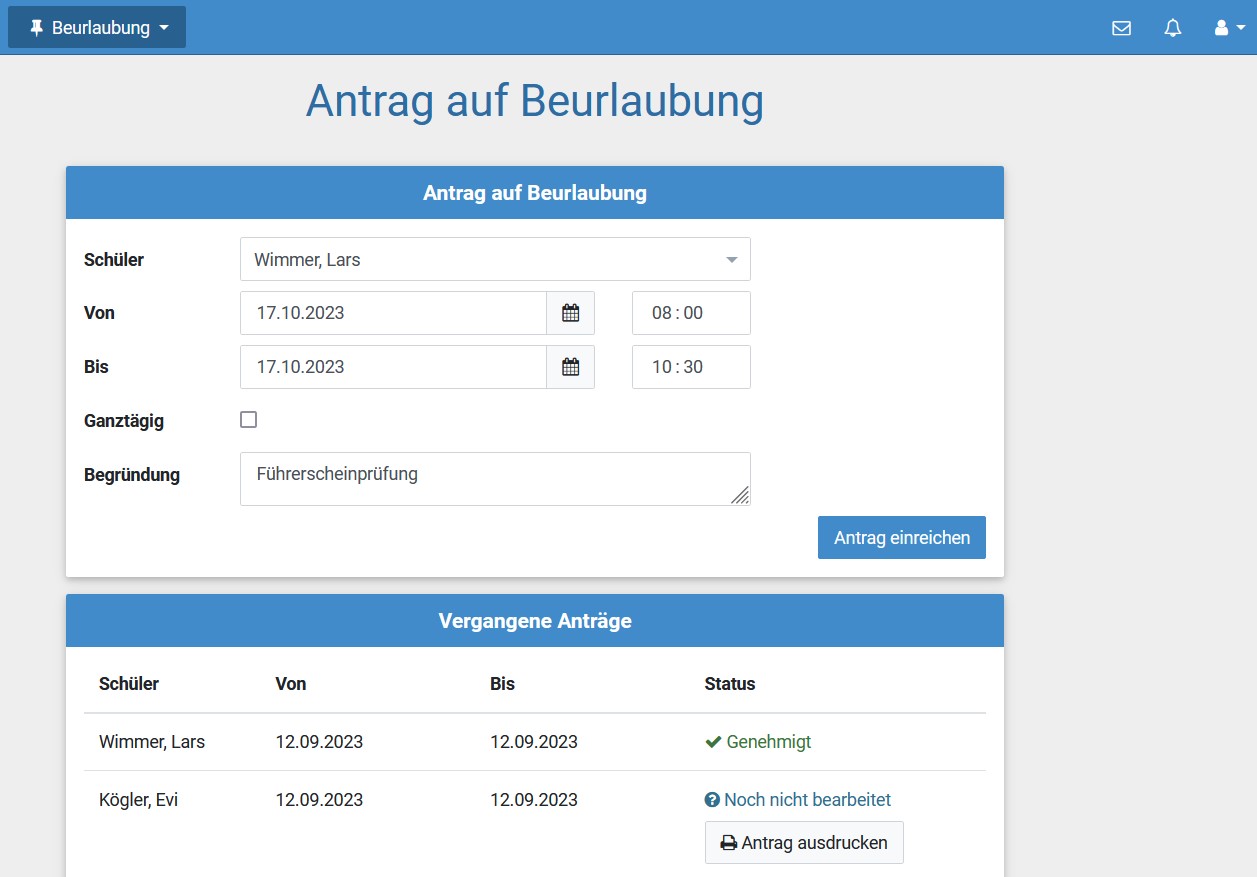 |
Elternbriefe lesen
| Neue Elternbriefe erhalten Sie zum einen per E-Mail. Bitte klicken Sie am Ende der Mail auf den Link („Klicken Sie hier, um den Elternbrief zu lesen“), um zu bestätigen, dass Sie die Informationen erhalten haben.
Zum anderen werden Ihnen auch im Schulmanager neue Elternbriefe auf der Startseite angezeigt. Nach dem Öffnen des Elternbriefs können Sie diesen in verschiedene Sprachen übersetzen lassen und angehängte Umfragen beantworten.
Bereits gelesene Elternbriefe können Sie jederzeit über den Menüpunkt „Elternbriefe“ aufrufen und z. B. Anhänge erneut herunterladen.
|
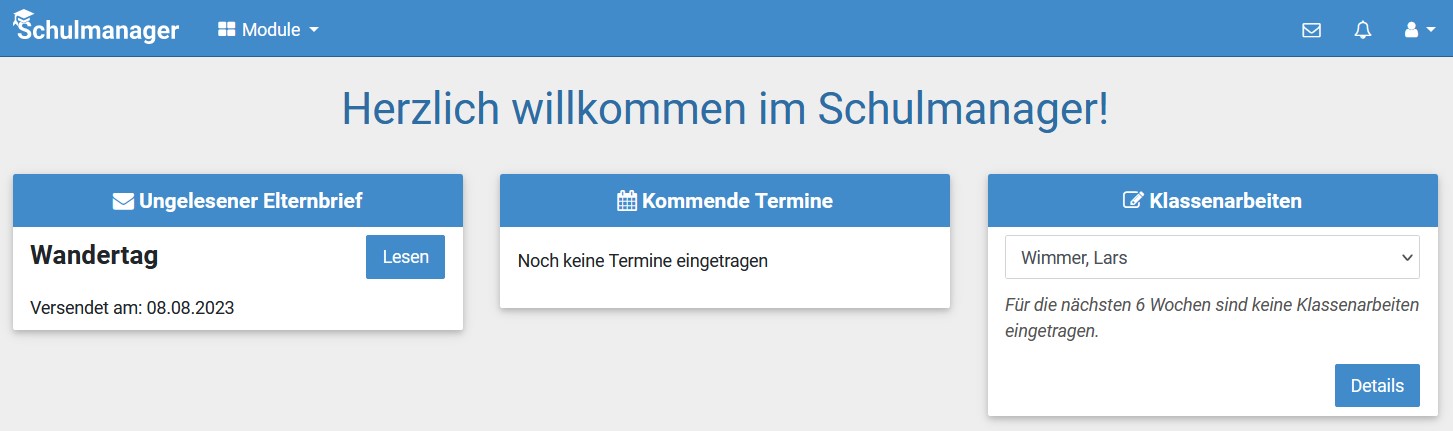
|
Für Elterngespräche anmelden
| Sobald Termine für Elterngespräche für die Buchung zur Verfügung stehen, erhalten Sie hierzu einen Hinweis auf der Startseite des Schulmanagers.
Nach Klick auf „Termin buchen“, oder durch Navigation in das Modul „Elterngespräche“, können Sie einen passenden Termin bei der Klassenlehrkraft Ihres Kindes auswählen.
Der gebuchte Termin wird Ihnen anschließend auf der Startseite angezeigt. Zusätzlich können Sie ihn jederzeit über den Navigationspunkt „Elterngespräche“ einsehen oder auch wieder absagen.
|
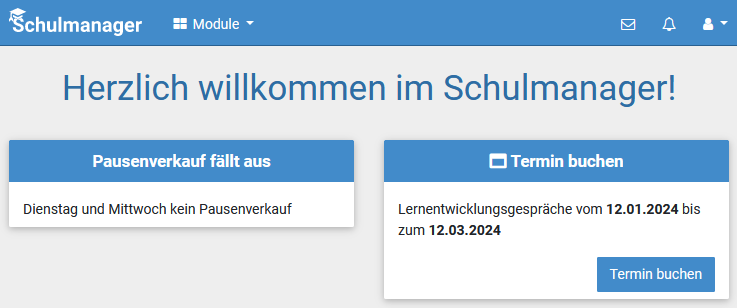
|
Den Kalender abonnieren
| Sie können schulische Termine Ihres Kindes im Kalender-Modul einsehen und den Kalender des Schulmanagers außerdem über Ihr Smartphone, Tablet oder ein Kalender-Programm wie Microsoft Outlook ™ kostenlos abonnieren.
So sehen Sie automatisch jederzeit die aktuellen Termine Ihres Kindes in Ihrem gewohnten Kalender.
Die Abo-Adresse und weitere Informationen finden Sie unter „Kalender abonnieren“ (s. Button links unten). Unterstützung mit Ihrer individuellen Kalender-App finden Sie im jeweiligen Hilfebereich Ihrer App oder Ihres Betriebssystems. |
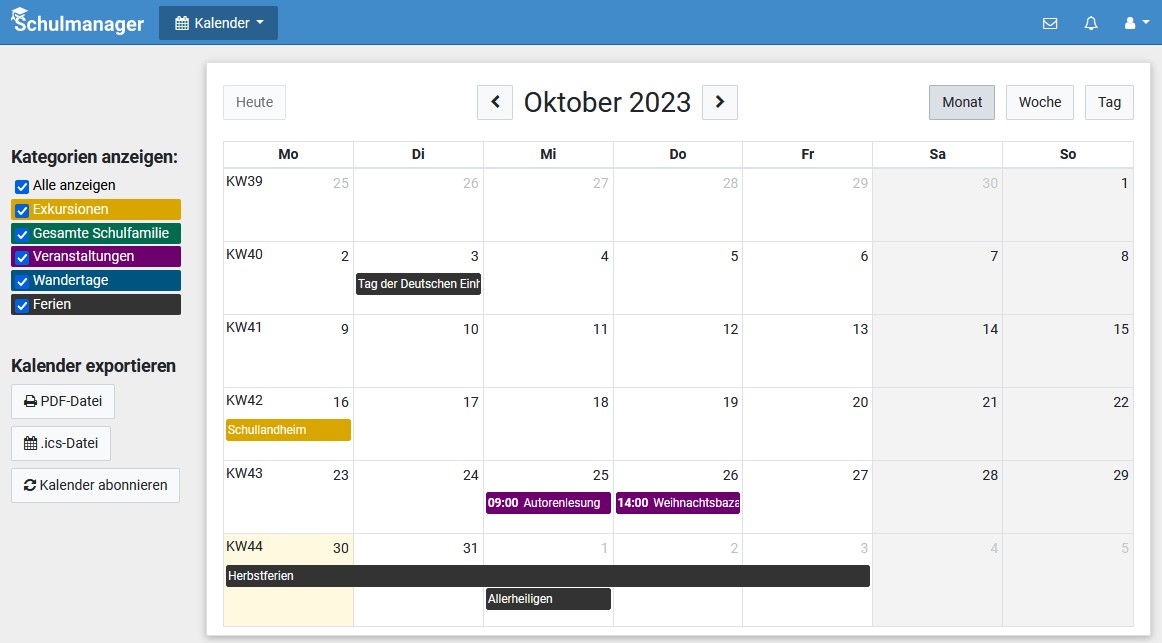 |
Ihr Kind krankmelden
| Über den Button „Zur Krankmeldung“ auf der Startseite des Schulmanagers können Sie im Modul „Krankmeldung“ Ihr Kind krankmelden.
Im ersten Abschnitt können Sie Ihr Kind krankmelden. Geben Sie dabei den voraussichtlichen Zeitraum an und reichen Sie die Krankmeldung mit Klick auf den Button ein. Sie müssen Ihrem Kind keine schriftliche Entschuldigung mitgeben. Sobald Sie erstmalig eine Krankmeldung abgegeben haben, sehen Sie im zweiten Abschnitt eine Liste der vergangenen Krankmeldungen. |
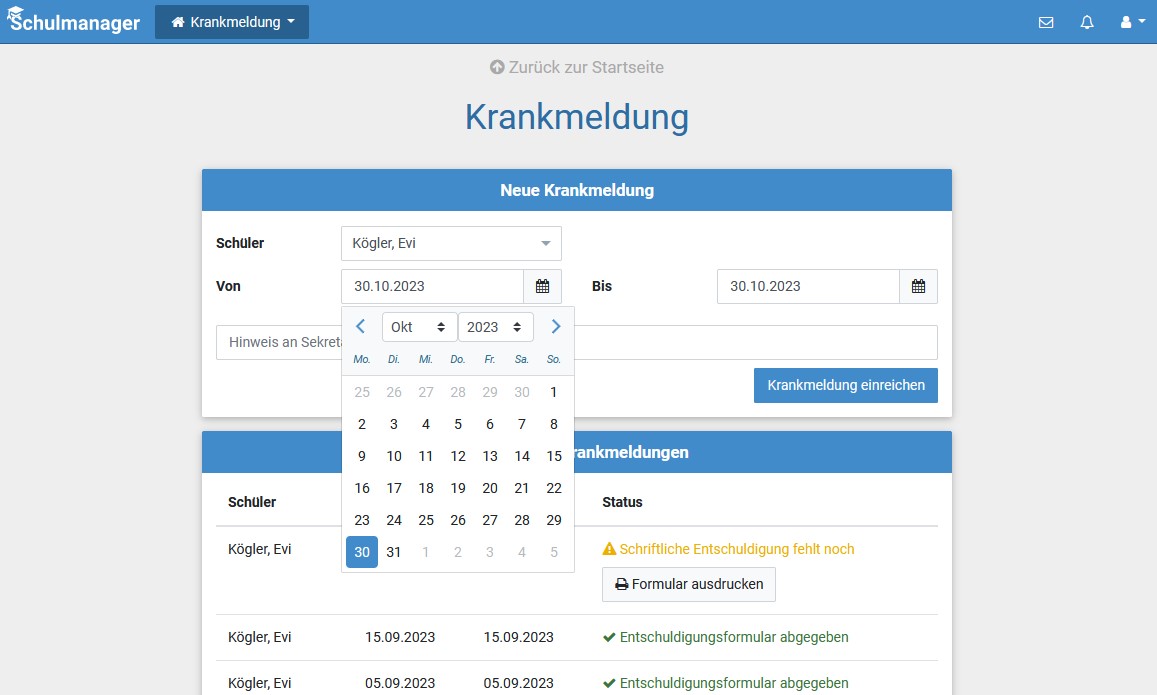
|
|
Nachrichten versenden
| Über das Modul „Nachrichten“ können Sie schulinterne Nachrichten empfangen. Möchten Sie Nachrichten an Lehrkräfte oder z. B. das Schulsekretariat schicken, navigieren Sie in der Modulübersicht in den Bereich „Nachrichten“.
Dort können Sie eine Nachricht an einen ausgewählten Empfänger verfassen und bei Bedarf Anhänge vor dem Versenden hinzufügen. Erhaltene und bereits verschickte Nachrichten werden Ihnen links in einer Übersicht angezeigt. Dort können Sie außerdem über das Zahnrad-Symbol einstellen, ob Sie Benachrichtigungen erhalten möchten, wenn ungelesene Nachrichten länger als ein paar Stunden in Ihrem Account vorliegen.
|
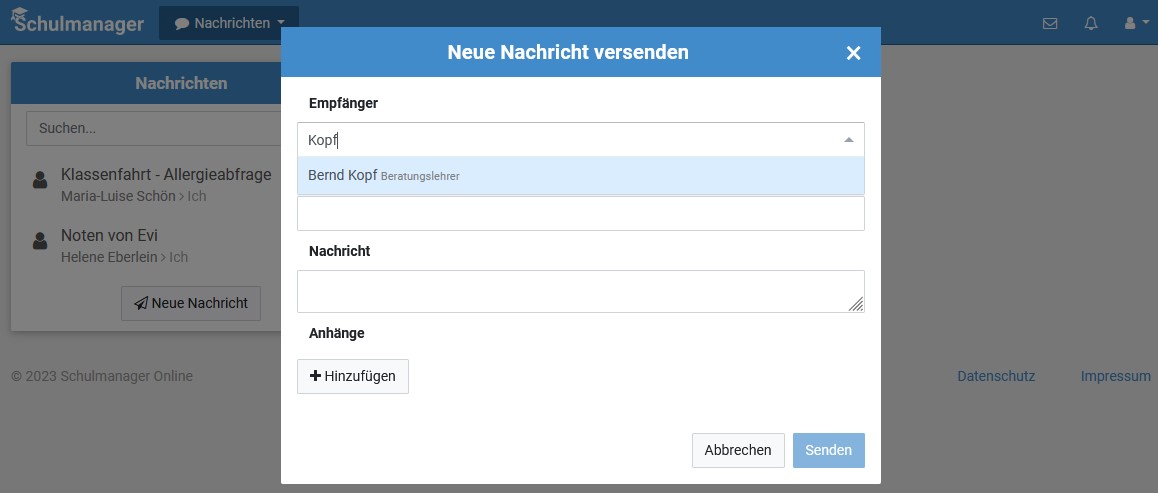 |